Realme以其市場上的智能手機系列而聞名,這些智能手機很容易與其他智能手機品牌競爭。現在,如果您是領域設備用戶之一,並且想安裝根然後您可以輕鬆地查看此完整的詳細指南,以使用任何領域設備紮根神奇。在本指南中,TWRP恢復將不使用,即使您是紮根的新手,也不應該存在問題。
領域設備在Android操作系統上的領域UI皮膚上運行。現在,您不喜歡有限的自定義選項或庫存固件接口的機會很高,這就是為什麼Android OS由於其開源性而因其自定義而受歡迎的原因。 Realme手機用戶可以通過官方方式解鎖設備引導程序,然後跳入自定義固件閃爍或生根世界確實很容易。
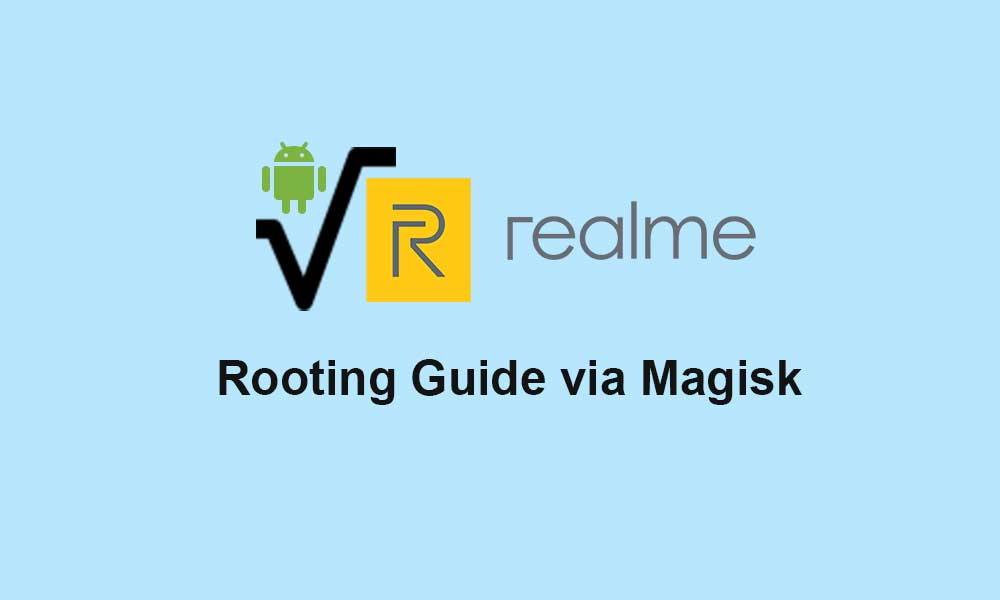
什麼是生根?
在Android中生根的過程是使設備用戶可以控制Android子系統的過程,以便他們可以更有效地添加,調整,刪除系統文件或應用程序。儘管在設備上安裝自定義模塊,但用戶還將能夠在Jiffy中獲得首選的自定義或視覺大修。因此,從優勢的角度來看,在Android設備上訪問超級用戶是一件非常酷的事情。
但是,不正確的生根方法可以輕鬆將您的設備磚砌,或者可能被卡在Bootloop問題中。儘管幾乎每個智能手機製造商實際上並不建議您解鎖設備引導程序或在設備上啟用根源訪問,因為不需要的安全風險可能基本上會影響系統和用戶數據,而不是保修空白。雖然您也可以脫離手機,但這是一件好事。
為什麼我們需要馬格斯克?
如果您以前考慮過生根Android設備,那麼您可能會聽說過Supersu生根的機會很高。好吧,這是幾年前流行的生根方法之一,但是由於Google的安全性工具和最新的Android OS版本,它在多個設備上無法正常工作,並且選擇有限。然後,來自XDA的高級公認開發人員之一開發了Magisk。
因此,Magisk是一種生根工具,可以在設備上使用,以無限數量的可能性,改進和功能獲得根訪問。這是一種無系統的生根方法,實際上不會更改或損壞Android子系統的核心文件。此外,它繞過Google的安全網絡安全功能。我們會推薦Magisk,因為TWRP恢復尚不適用於每台設備。
使用Magisk紮根領域智能手機的步驟
在這裡,我們分享了一份全深度指南,介紹瞭如何通過Magisk輕鬆啟用任何領域智能手機的root訪問。因此,在進入指南之前,請確保正確遵循所有下載鏈接和要求,以成功地生根過程。確保擁有計算機和USB電纜,以將您的手機與PC連接。
首先,你必須解鎖Realme上的引導加載程序通過正確遵循本指南。在做其他任何事情之前,重要的是要做。
警告:對於遵循本指南時/之後,您的手機上可能發生的任何錯誤或損壞,GetDroidTips將不承擔任何責任。你應該知道你在做什麼。在解鎖設備引導程序之前,請確保進行完整的數據備份。生根將使您的設備保修無效(如果在保修期內)。因此,要自負。
1。下載最新的固件並安裝
現在,您必須從官方領域軟件更新程序網站根據特定的設備模型。 [選擇特定的設備模型]
同時,您可以遵循我們的全深度Realme庫存固件安裝指南如果你想。此外,您可以在下面查看我們的YouTube視頻教程。
因此,一旦您下載了特定領域模型的庫存固件文件,您將看到該文件為Ozip格式(壓縮文件)。因此,為了通過Magisk在Realme設備上安裝root,您需要從Ozip文件中提取庫存boot.img文件。
問題在於,您真的無法使用Winzip或Winrar或7ZIP提取Ozip文件。這就是為什麼您必須遵循此詳細信息提取Ozip Realme股票ROM指南。您也可以查看我們的視頻教程。
3。使用magisk補丁啟動.img
- 將Stock Boot.img文件傳輸到您在上一步中提取的手機存儲。
- 從您的手機上安裝Magisk Manager應用程序此鏈接。
- 啟動魔術經理應用>命中安裝>選擇安裝再次。
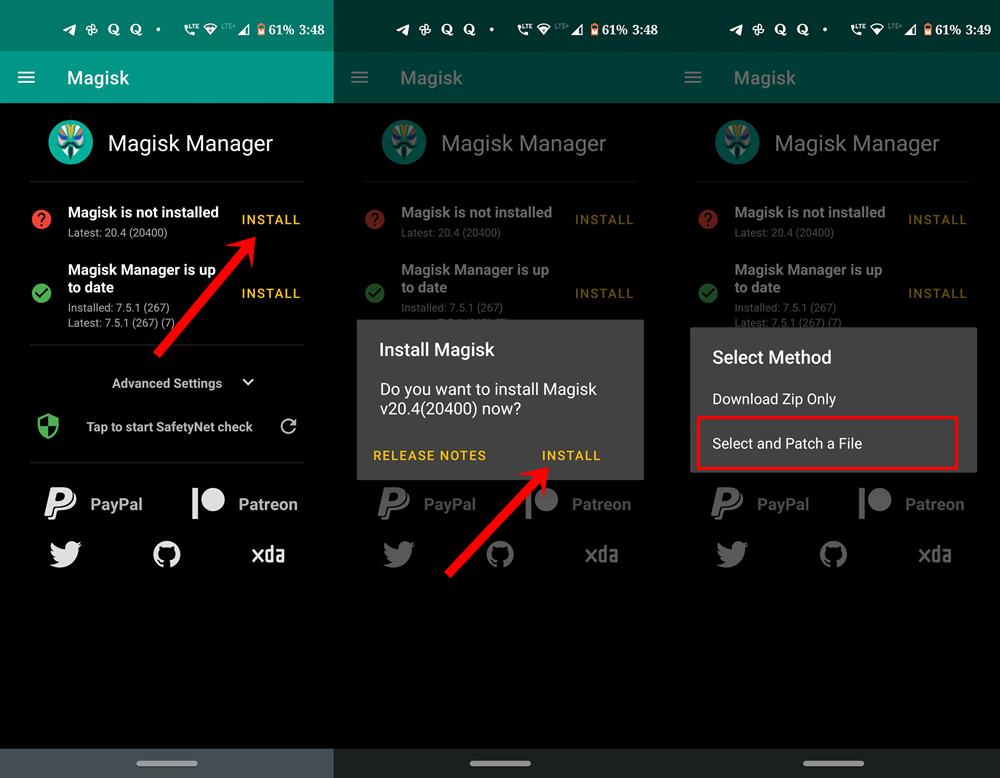
- 完成後,點擊選擇並修補文件>轉到電話存儲,然後選擇您之前移動的提取的庫存啟動.img文件。
- 現在,Magisk Manager將在您的設備上自動修補它。
- 等待該過程完成>您會得到一切都完成了!設備屏幕上的消息。
4。將Patched_boot圖像安裝到手機
- 然後magisk_patched.img文件將自動保存在您的設備上。 [檢查'下載'內部存儲的文件夾]
- 確保下載並安裝ADB和FastBoot工具[平台工具]在您的電腦上。
- 現在,將magisk_patched.img文件傳輸到已安裝的ADB和FastBoot的PC很重要。 [在ADB和FastBoot文件夾中]
- 下載並安裝Realme USB驅動程序在PC上。
- 現在,轉到設備設定菜單>點擊關於電話>點擊構建號碼連續7次啟用開發人員選項。
- 回到主設定菜單>點擊系統>轉到先進的>打開開發人員選項>在這裡您必須啟用USB調試。
- 接下來,您必須通過USB電纜將設備連接到PC。
- 轉到已安裝的ADB和FastBoot文件夾(平台工具文件夾)>類型CMD在地址欄上擊中進入打開命令提示。 [如果由UAC提示,請單擊是的作為管理員運行它]
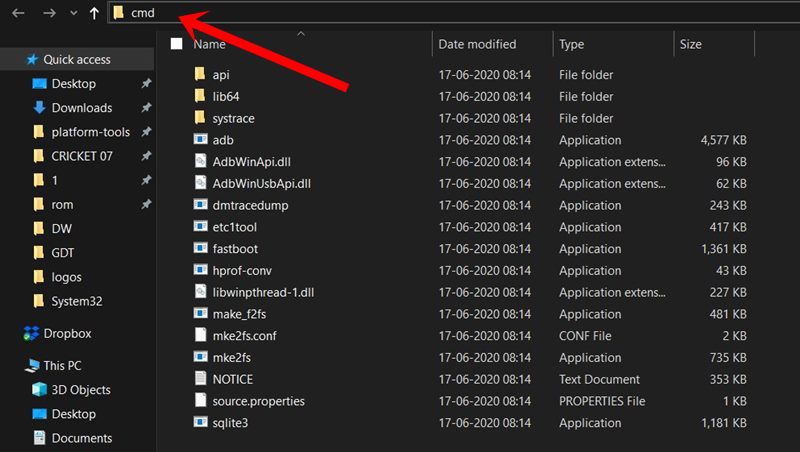
- 現在,在命令提示符窗口上運行以下命令行,以檢查是否在FastBoot中正確檢測到該設備:
fastboot devices
- 然後運行以下命令以輕鬆將領域設備啟動到fastboot(bootloader)模式:
fastboot reboot bootloader
- 接下來,運行以下命令以閃爍realme設備上修補的啟動圖像文件:
fastboot flash boot magisk_patched.img
- 最後,運行以下命令以通常將設備重新啟動到系統:
fastboot reboot
- 等待設備啟動到系統,因為在某些情況下可能需要一些時間才能啟動。
- 享受!您已經通過Magisk成功地紮根了領域手機(無需使用TWRP)。
結論
最後,您可以在以前已經安裝的設備上打開Magisk Manager應用程序,並檢查是否啟用了根訪問。確保還要檢查內部應用程序中的最新Magisk更新。如果您想要Magisk,這就是您可以正確訪問任何領域手機的root訪問的方法。
此外,您可以直接從Magisk Manager應用程序安裝Magisk模塊,以獲得對設備的更多控製或更深入的自定義。
就是這樣,伙計們。我們認為本指南對您有幫助。有關進一步的查詢,您可以在下面發表評論。

